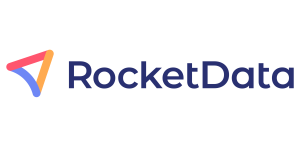Перенос паролей из Google Chrome
Если Вы ранее не пользовались passbolt, то вероятнее всего Ваши пароли были автоматически сохранены во встроенном в браузер менеджере паролей. Использование такого менеджера паролей небезопасно, потому что он автоматически заполняет пароли без какой-либо дополнительной аутентификации и любой, кто получит доступ к браузеру, получит доступ к Вашим паролям. Поэтому, пароли из браузера тоже нужно перенести в Bitwarden.
- Чтобы открыть встроенный менеджер паролей в Google Chrome нужно нажать на 3 точки справа вверху, затем "Пароли и автозаполнение", потом "Google менеджер паролей":
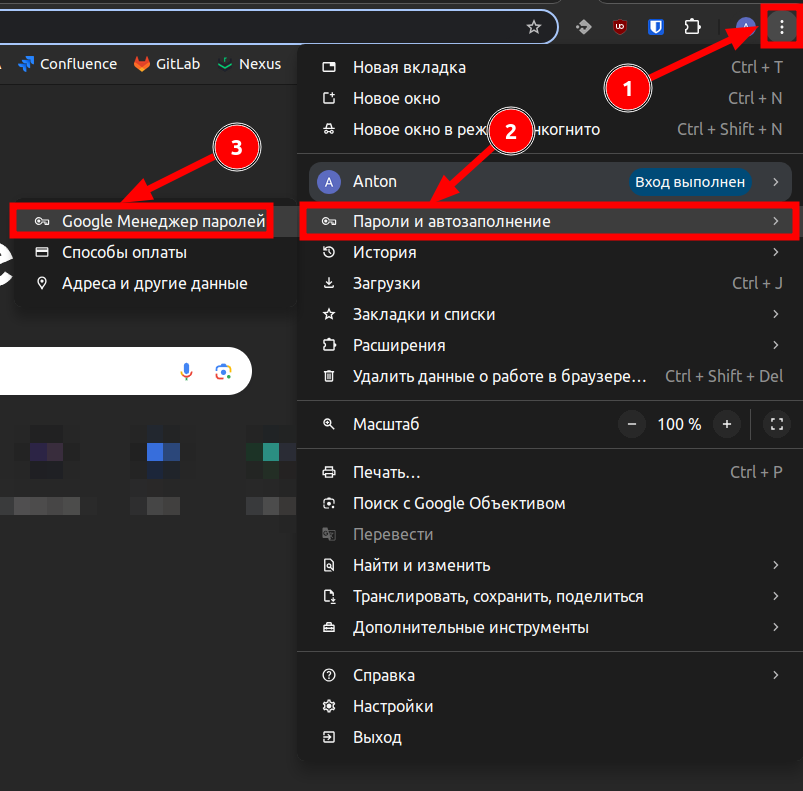
- Далее, чтобы экспортировать пароли из Google Chrome нужно перейти в меню "Настройки" и нажать "Скачивание файла" напротив "Экспорт паролей":
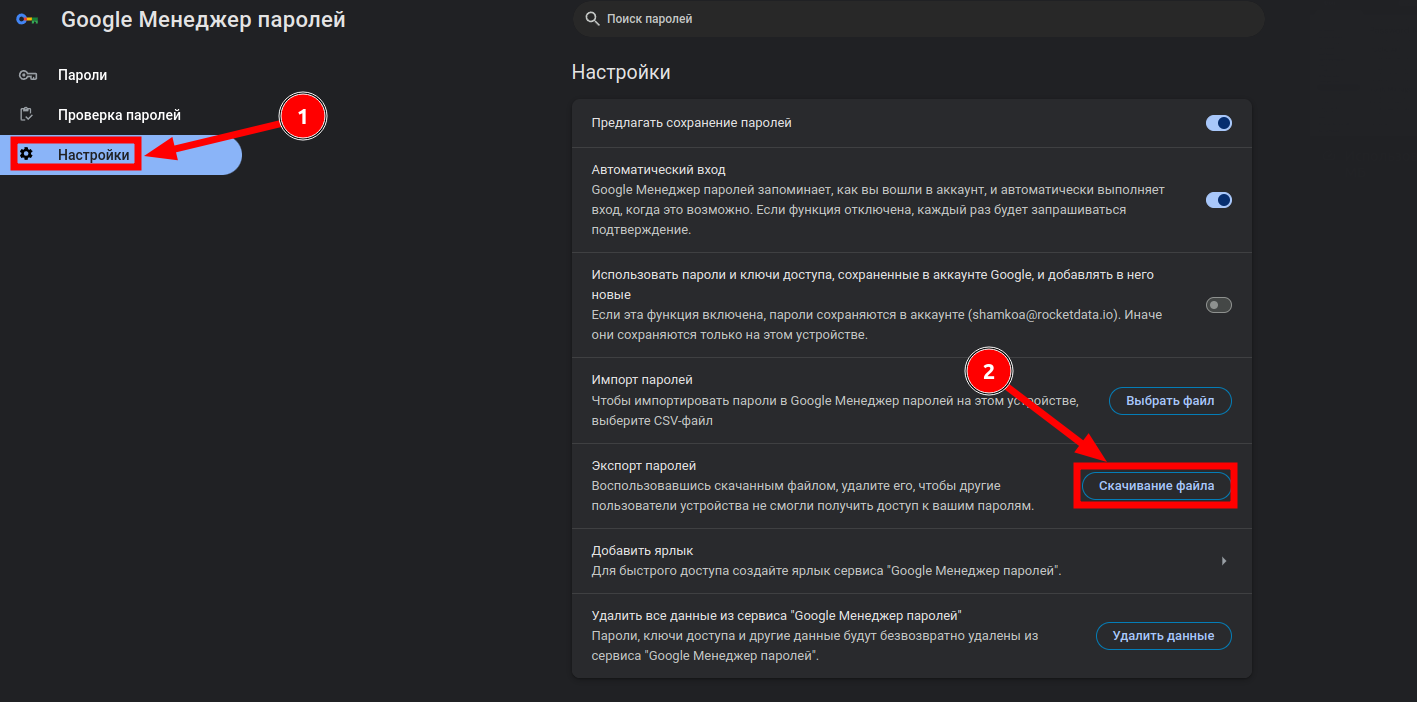
После этого будет скачан файл "Пароли Chrome.csv" - Для импорта паролей нужно открыть расширение и нажать "Настройки":
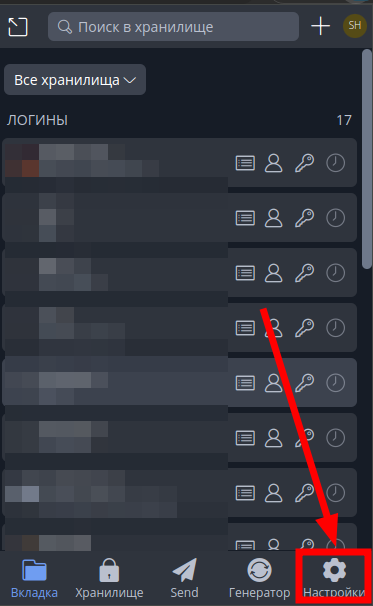
- Затем нужно нажать "Хранилище":
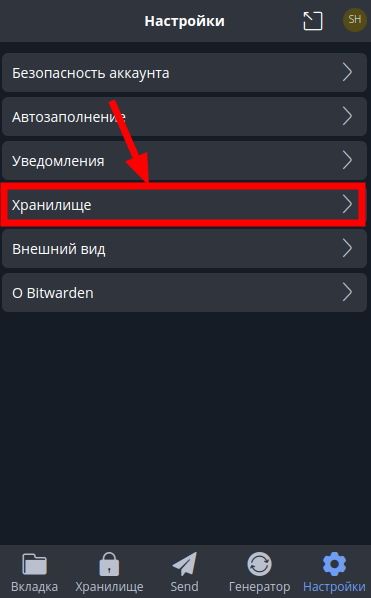
- Потом нажать "Импорт элементов":
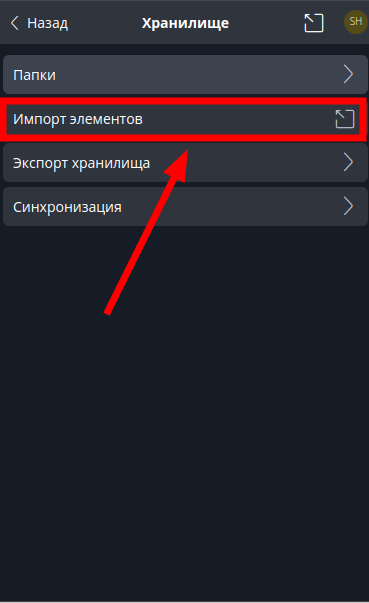
- Откроется окно импорта данных. В поле “Формат файла” нужно выбрать “Chrome (csv)”, потом нажать на кнопку “Выбрать файл”:
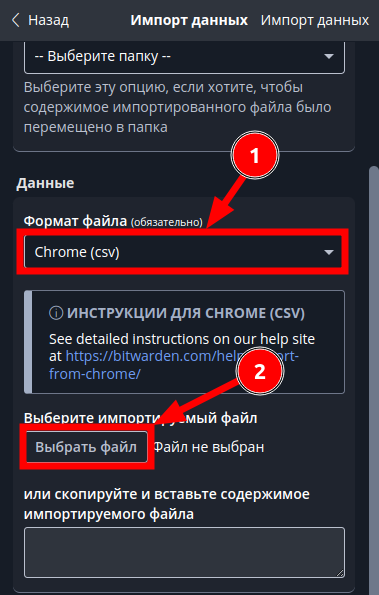
- Откроется меню выбора файла, в нем нужно выбрать csv файл, который был скачан в пункте 2, например:
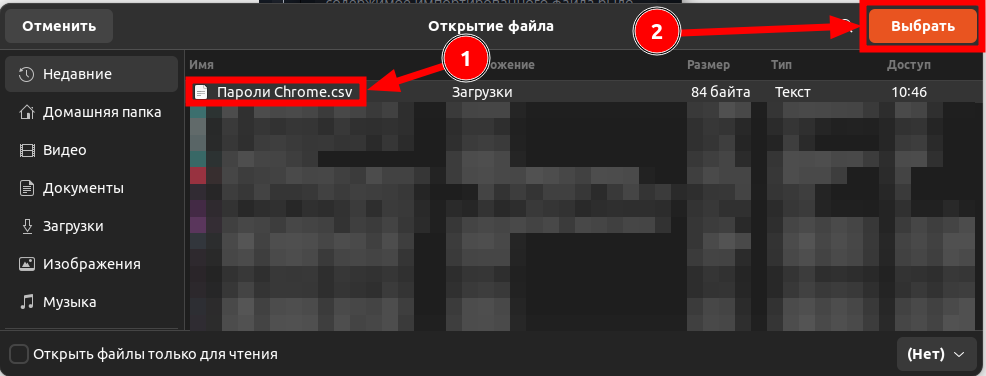
- Затем нужно нажать "Импорт данных":
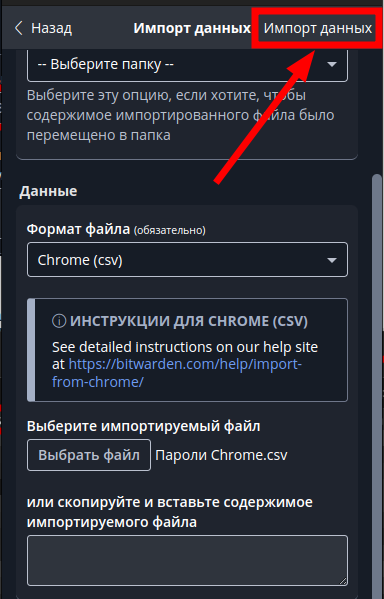
- Должно появится сообщение об успешном импорте данных. Далее нужно нажать "Ок":
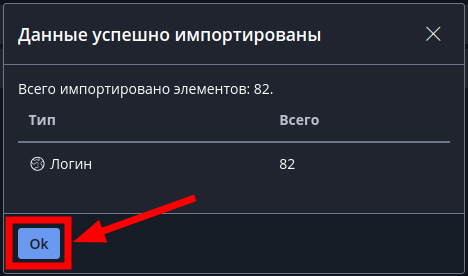
- Файл, который импортировали в пункте 7 нужно ОБЯЗАТЕЛЬНО УДАЛИТЬ, так как в нем содержаться пароли в текстовом виде, что очень небезопасно. После удаления файла также нужно очистить корзину.
- Теперь нужно очистить менеджер паролей Google Chrome. Для этого нужно перейти в него как описано в пункте 1, нажать настройки и потом нажать "Удалить данные":
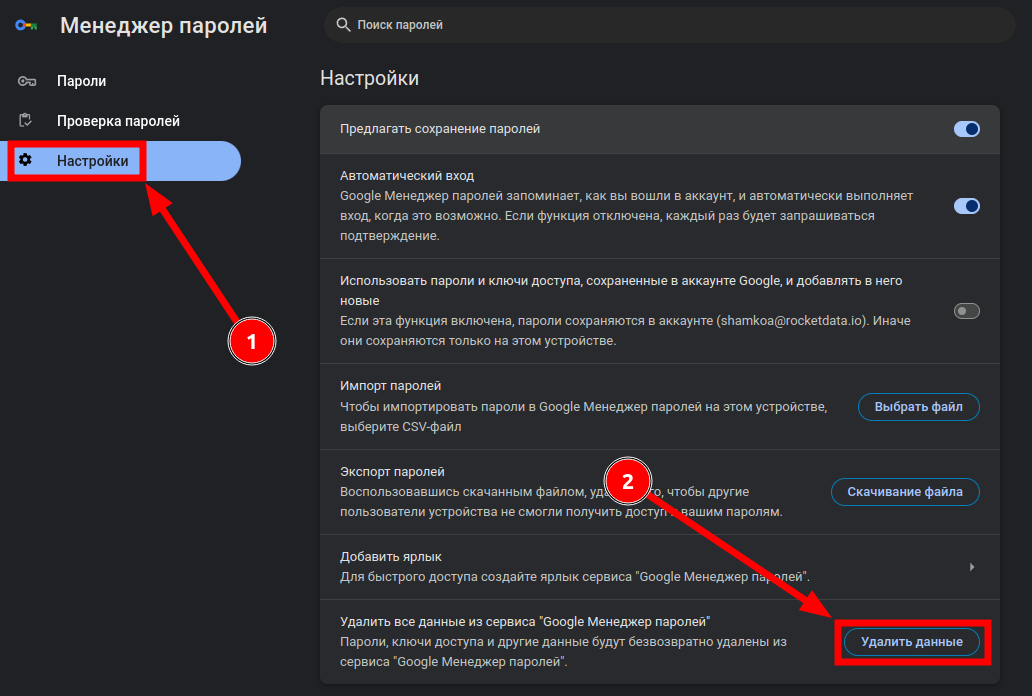
И наконец нужно нажать "Удалить":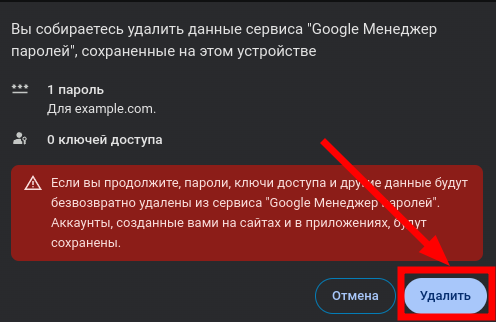
- Готово! Все пароли из Google Chrome теперь доступны в расширении для браузера (в меню "Хранилище"), а также в веб-версии
 Vaultwarden Web.
Vaultwarden Web.
Если же по какой-то причине импортировать пароли через расширение не получается, то это можно сделать в веб-версии ![]() Vaultwarden Web. ВНИМАНИЕ! Если все-же получилось импортировать пароли через расширение, то следующие шаги проделывать НЕ НУЖНО:
Vaultwarden Web. ВНИМАНИЕ! Если все-же получилось импортировать пароли через расширение, то следующие шаги проделывать НЕ НУЖНО:
- Переходим в
 Vaultwarden Web, слева в меню нажимаем “Инструменты”, затем “Импорт данных”:
Vaultwarden Web, слева в меню нажимаем “Инструменты”, затем “Импорт данных”: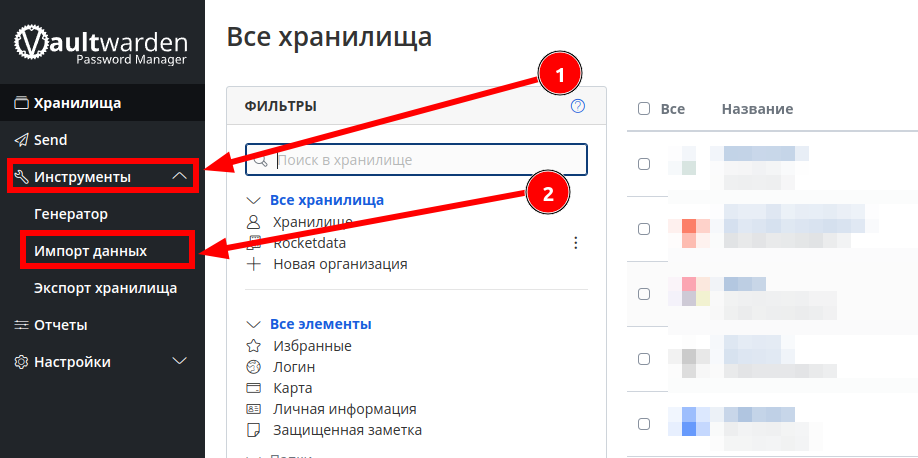
- На странице “Импорт данных” в поле “Формат файла” нужно выбрать “Chrome (csv)”, потом нажать на кнопку “Выбрать файл”:
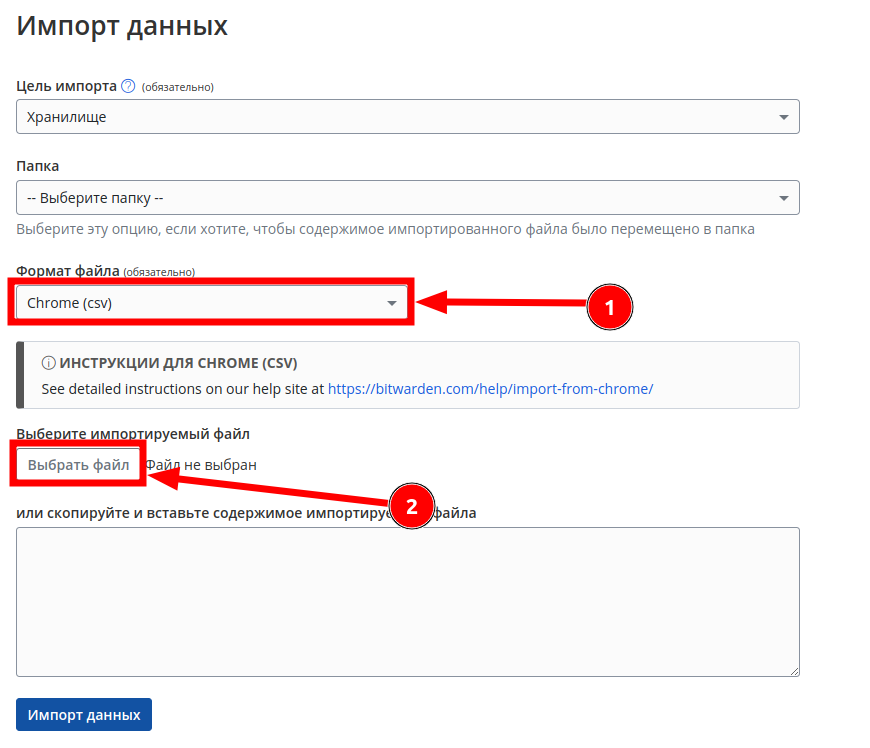
- Откроется меню выбора файла, в нем нужно выбрать csv файл, который был загружен в пункте 2 в начале страницы, например:
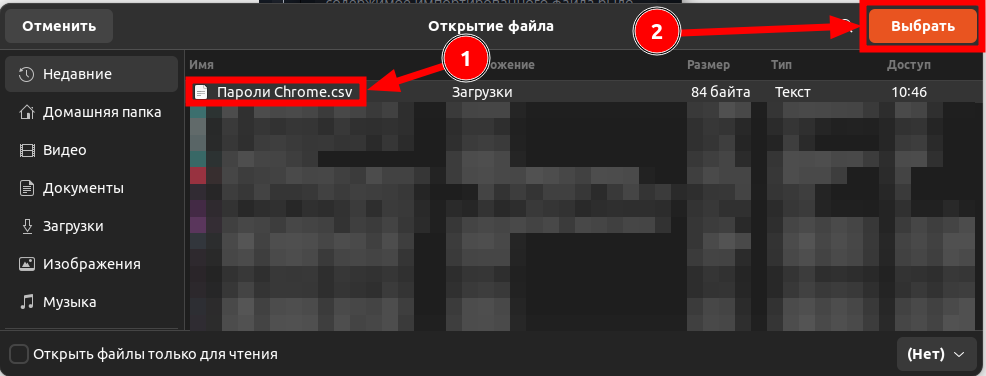
- После выбора нужного файла можно нажимать "Импорт данных":
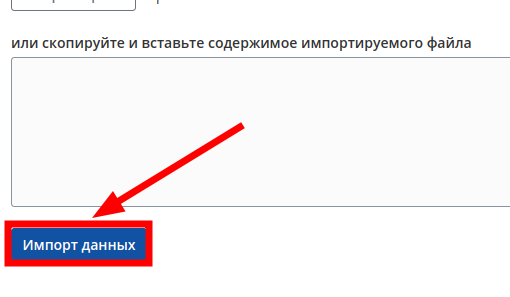
- Должно появится сообщение об успешном импорте данных. Далее нужно нажать "Ок":
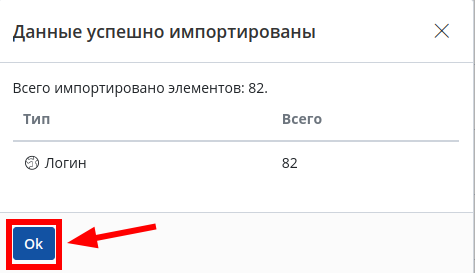
-
Файл, который импортировали в пункте 3 нужно ОБЯЗАТЕЛЬНО УДАЛИТЬ, так как в нем содержаться пароли в текстовом виде, что очень небезопасно. После удаления файла также нужно очистить корзину.
- Теперь нужно очистить менеджер паролей Google Chrome. Для этого нужно перейти в него как описано в пункте 1, нажать настройки и потом нажать "Удалить данные":
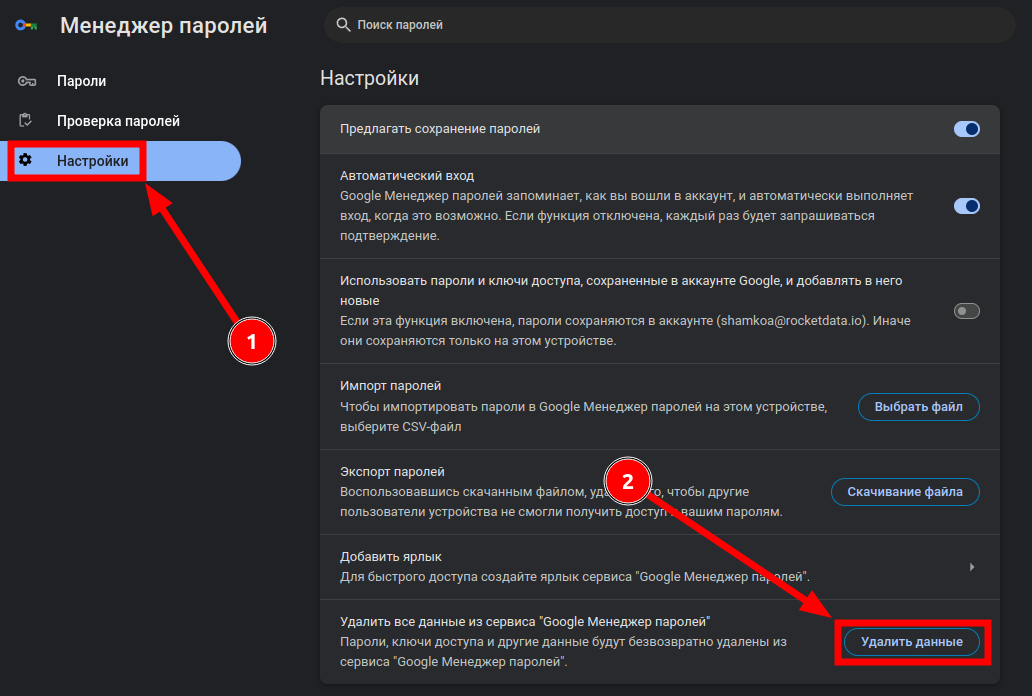
И наконец нужно нажать "Удалить":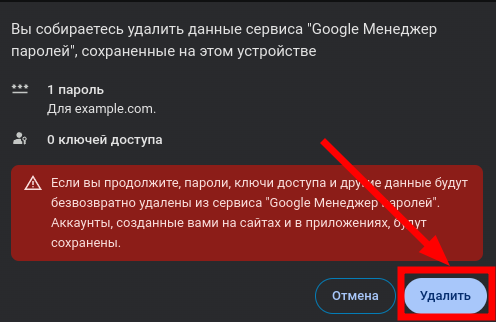
- Готово! Все пароли из Google Chrome теперь доступны в веб-версии
 Vaultwarden Web и в расширении для браузера (в меню "Хранилище"). Если пароли не добавились в расширение через несколько секунд, то можно нажать на изображение профиля справа вверху и нажать на активный аккаунт:
Vaultwarden Web и в расширении для браузера (в меню "Хранилище"). Если пароли не добавились в расширение через несколько секунд, то можно нажать на изображение профиля справа вверху и нажать на активный аккаунт: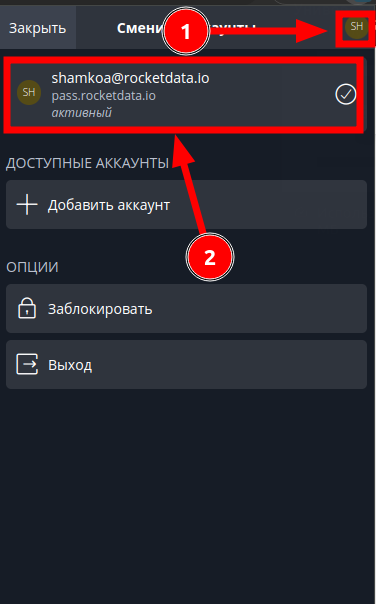
Это должно синхронизировать веб-версию и расширение, пароли должны появится сразу же или через несколько секунд.